OPPO 市場シェアが継続的に拡大するにつれ、OPPO 電話を使い始める人が増えています。誰もが知っているように、OPPO はオリジナルのサウンドトラックに近い高解像度の音質により、優れた音楽プレーヤーです。お気に入りのデジタル ミュージック アルバムを再生しようとすると、突然ウィンドウがポップアップして「この電話のストレージが不十分です」と表示されたら、とてもイライラしますよね。通常、貴重なファイルを削除する代わりに、 OPPO ファイル転送を使用してこの状況を軽減できます。しかし、どうすればOPPOからPCにファイルを転送できますか? OPPO mobile から PC にファイルを転送する方法については、以下の段階的な手順に従ってください。
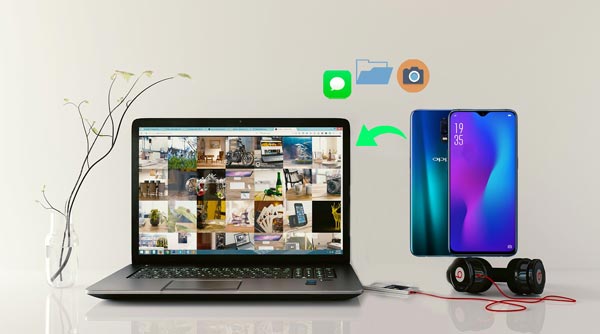
私があなたに強くお勧めしたい最高のOPPOファイル転送ソフトウェアはSamsung Messages Backupです。連絡先、メッセージ、通話記録、写真、音楽、ビデオ、ドキュメント、電子書籍、ユーザーアプリなど、あらゆるものをOPPOからコンピュータに転送できます。さらに、ワンクリックのバックアップと復元機能を使用して、OPPO 電話をバックアップおよび復元することもできます。さらに、 連絡先の追加、削除、編集、テキスト メッセージの送信と返信、ユーザー アプリのインストールとアンインストール、通話記録のインポート、エクスポートと削除、Outlook への連絡先のエクスポート、Outlook からの連絡先のインポートなど、コンピューター上の Android データを管理できます。 。
次に、この素晴らしい Samsung Messages Backup は私の OPPO 携帯電話でも機能しますか? と疑問に思うかもしれません。 Samsung Messages Backup は、Samsung、ZTE、Motorola、LG、Sony、HTC、Huawei、Xiaomi、OPPO、Google などの Samsung デバイスだけでなく、Android 4.0 以降を実行するすべての Android ブランドと完全な互換性があります。OPPO 電話の場合、 OPPO Find X2 Pro/Find X2/Find X/Find X Lamborghini/F11 Pro Marvel's Avengers Limited Edition/F11 Pro/F7/F5/F3、OPPO Reno3 Pro/Reno3/Reno2 F/Reno2 Z/Reno 10x Zoom/Renoをサポートします。シリーズ/Reno 5G/Reno Z/Reno FC Barcelona Edition、OPPO A31/A91/A9 2020/OPPO A5 2020など。
OPPOモバイルからラップトップにファイルを転送するにはどうすればよいですか?
1. Samsung Messages Backup をコンピュータにインストールして起動し、ツールボックスからAndroid アシスタントモジュールに入ります。
2. OPPO を PC に接続する方法。 USB ケーブルを介して OPPO を PC に接続します。次に、USB デバッグを有効にし、プロンプトに従って OPPO に許可を与えます。接続が成功すると、コンピュータ上のこのプログラムに関する OPPO の主な情報が表示されます。

3. OPPO から PC に写真を転送する方法。このプログラムの左側のウィンドウで写真フォルダーを選択し、右側のウィンドウで目的の写真をチェックし、上の「エクスポート」をクリックして、OPPO ファイルを PC に転送します。

OPPO からラップトップにビデオを転送するにはどうすればよいですか?上記のガイダンスに従って、3 番目のステップで[ビデオ] > [エクスポート]を選択するだけで、OPPO から PC にビデオを転送できます。
注: USB 経由で PC から携帯電話にファイルを直接転送することはできませんか?上記のガイダンスに従って OPPO を PC に接続し、3 番目のステップで左側のウィンドウからフォルダー (たとえば、連絡先 )を選択し、上の[インポート]をタップしてバックアップ連絡先を PC から電話に転送できます。

詳細: 手間をかけずに OPPO から Samsung に連絡先をコピーする方法あなたに役立つ 5 つの実践的なアプローチがあります。
Googleアカウントをお持ちの場合、OPPO データを PC に転送することがより簡単になります。また、アプリのデータ、カレンダー、連絡先、ブックマーク、Google ドライブ、Google Play ムービー、テレビ番組、音楽などを携帯電話から Google に同期できます。
ファイルを携帯電話から PC に転送するにはどうすればよいですか?
1. OPPO スマートフォンの[設定]に移動し、 [アカウント] を見つけて、 Googleに移動してログインします。
2.同期設定ページのリストから転送したいものにチェックを入れます。
3. [その他] オプションまたは右上隅にある3 つの縦のドットをクリックし、 [今すぐ同期]をクリックします。
4. 最終同期時刻の更新が表示されたら、Google アカウントへの OPPO データ転送が完了します。その後、コンピュータで Google アカウントにサインインし、アップロードされたファイルを見つけてコンピュータにダウンロードできます。プロセス全体が完了すると、PC への OPPO ファイル転送が完了します。

参照: 連絡先とメッセージを OPPO からコンピューターにバックアップする方法を知りたいですか? 3つの便利な方法をチェックしてください。
Google ドライブは、 OPPO ファイル転送を行うために 15 GB の無料ストレージ容量を提供する Google 社のオンライン クラウド ストレージ サービスです。また、Google アカウントがあれば、写真、ビデオ、オーディオ、ドキュメントなどを OPPO から Google ドライブにアップロードできます。
OPPO F5 から PC にファイルを転送するにはどうすればよいですか?
1. OPPO を Wi-Fi に接続し、OPPO デバイスで Google ドライブ アプリを起動します。携帯電話にない場合は、Google Play ストアからダウンロードしてアカウントを登録できます。
2. Google ドライブにサインインし、ファイルをアップロードします。 Google ドライブのホーム インターフェイスの下部から、 [+]ボタン > [アップロード]をクリックして、OPPO 電話からファイルを転送します。
3. ファイルのアップロードが完了したら、コンピュータのブラウザで Google アカウントにログインし、アップロードされたファイルを見つけてコンピュータにダウンロードします。

アプリをインストールしたくない場合は、OPPO USB ファイル転送または SD カードにデータを保存している場合はカード リーダーを介して OPPO ファイル転送を実行できます。
OPPO スマートフォンから写真を取得するにはどうすればよいですか?
1. OPPO を PC に接続する方法。 USB ケーブルで OPPO を PC に接続し、USB モードをメディア デバイス (MTP)または転送ファイルとして選択します (写真を SD カードに保存する場合は、カード リーダーを使用して SD カードとコンピュータを接続できます)。
2. OPPO がコンピュータで検出されると、コンピュータはそれをリムーバブル ドライバとして認識します。 [マイ コンピュータ]から OPPO デバイスをダブルクリックし、大量の写真が保存されているDCIMフォルダに移動し、OPPO からコンピュータに転送する写真を選択します。
3. 選択した写真をコピーしてコンピュータ ファイルに貼り付けます。

詳細情報:新しい OPPO 携帯電話を入手した場合、データをすばやく移動するにはどうすればよいですか?これらの効果的なAndroid 間転送方法を見てみましょう。
数 MB 以下のサイズのファイルを転送したいだけの人にとって、Bluetooth は非常に便利な方法です。ただし、OPPO ファイルを PC に転送するには、お使いのコンピュータが Bluetooth 機能をサポートしていることを確認する必要があります。
OPPO F3 から PC にファイルを転送するにはどうすればよいですか?
1. [設定]から OPPO とコンピューターの両方で Bluetooth を有効にします。
2. Bluetooth経由でOPPOをPCに接続する方法。 2 つのデバイスをペアリングするには、 [設定] > [Bluetooth ] > [利用可能なデバイス]でコンピュータ名を見つけ、クリックしてペアリングします。
3. ペアリング後、OPPO デバイスで必要なファイルを選択し、 [共有] > [Bluetooth ] > コンピューター名をタップして、PC への OPPO ファイル転送を開始します。
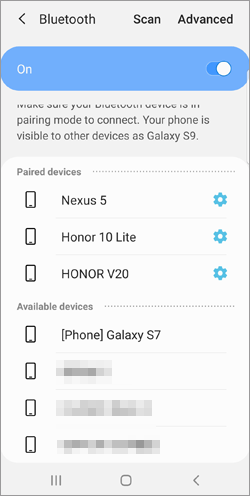
Light ファイルを OPPO からコンピューターにすばやく転送するには、Bluetooth のほかに、電子メールを使用することもできます。ただし、一部の添付ファイルには有効期限があるため、期限までにダウンロードする必要があります。
OPPO スマートフォンからコンピュータに写真を転送するにはどうすればよいですか?
1. OPPO 携帯電話のギャラリーに移動し、転送したい写真を選択します。
2. これらの写真を長押しし、 [共有] > [電子メール] > [頻繁に使用する電子メール アカウントにサインイン] を選択し、受信者を入力して送信します。
3. コンピュータに向かって、今使用している電子メール アカウントにログインし、送信した電子メールを見つけて、添付された写真をコンピュータにダウンロードして、PC への OPPO ファイル転送を完了します。
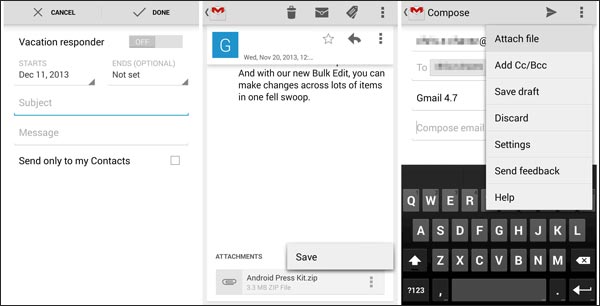
必要かどうかを確認してください: USB ケーブルを使用すると、OPPO ファイルも高速に転送できます。必要に応じて、これをクリックして、USB ケーブルを使用して Android から PC にファイルを転送してください。
Samsung Messages Backup の他に、OPPO ファイル転送ソフトウェアであるSMS Backup & Restoreがあり、これを使用すると、OPPO 電話とコンピュータの間で SMS、MMS、および通話ログを排他的に転送できます。
OPPO mobileからPCにファイルを転送するにはどうすればよいですか?
1. OPPO 携帯電話に Google Play ストアから SMS バックアップと復元をインストールします。
2. OPPO 携帯電話で起動し、即時バックアップを作成するか、 [スケジュールの設定] を選択して自動バックアップ スケジュールを開始します。
3. Google ドライブと Dropbox から必要なファイルと保存場所を選択し、 [今すぐバックアップ] をタップします。
4. コンピューターでストレージ アカウントにサインインし、アップロードされたファイルをダウンロードして、PC への OPPO ファイル転送を完了します。

この記事では、PC への OPPO ファイル転送を実現する 7 つの簡単な方法を紹介しますが、どれが好みですか?私の意見では、 Samsung Messages Backupを試してみることを強くお勧めします。高速、完全に安全、操作が簡単、広告なし、データ品質のロスレスです。もちろん、自由意志に応じて、上記に挙げた他の方法を試すこともできます。ところで、使用中に問題が発生した場合は、お気軽に以下にコメントを残してください。
関連記事:
Samsung から Huawei P40/P40 Pro にデータを転送するための究極のソリューション (実証済みのヒント)
4つの有効な方法でSamsungからHuaweiに連絡先を転送する
最高の転送 - USB ケーブルを使用して Android から PC にファイルを転送する 6 つの方法
2023 年に Android からコンピュータに写真を転送するには?
Android から Mac に写真を転送する 6 つの簡単な方法
携帯電話とコンピュータ間でビデオを転送する 6 つの簡単な方法
Copyright © samsung-messages-backup.com All Rights Reserved.